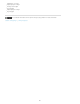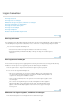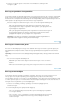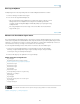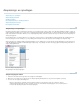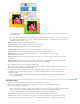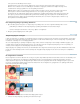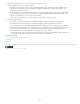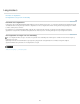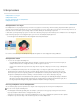Operation Manual
2. Selecteer het gereedschap Penseel of een ander teken- of bewerkgereedschap.
3. Geef het laagmasker weer met de volgende methoden:
Als u alleen het masker wilt weergeven, houdt u Alt ingedrukt en klikt u (Option+klik in Mac OS) op de miniatuur van het
laagmasker (de rechterminiatuur). Houd Alt ingedrukt en klik (Option+klik in Mac OS) nogmaals op de miniatuur om de
andere lagen opnieuw weer te geven.
Als u het masker in een rode maskerkleur wilt weergeven, houdt u Alt en Shift ingedrukt (Option+Shift in Mac OS) en klikt
u op de miniatuur van het laagmasker (de rechterminiatuur). Houd Alt+Shift (Option+Shift in in Mac OS) ingedrukt en klik
nogmaals op de miniatuur om de rode weergave uit te schakelen.
Selecteer de overeenkomende pixels om de bewerking tot een deel van het masker te beperken.
4. Zo bewerkt u het laagmasker:
Als u gebieden van een aanpassingseffect of opvulling wilt verwijderen, maakt u het laagmasker helemaal zwart.
Als u gebieden aan een aanpassingseffect of opvulling wilt toevoegen, maakt u het laagmasker helemaal wit.
Als u een aanpassingseffect of opvulling gedeeltelijk wilt verwijderen zodat het in diverse transparantieniveaus zichtbaar is,
maakt u het laagmasker grijs. (Klik één keer op het staal met de voorgrondkleur om een grijstint in het deelvenster Stalen
te kiezen.) De mate waarin het effect of de opvulling wordt verwijderd, wordt bepaald door de grijstinten waarmee u
tekent. Donkere tinten geven meer transparantie en lichtere tinten geven meer dekking.
Druk op Shift en klik op de maskerminiatuur (de rechterminiatuur van de laag) in het deelvenster Lagen om het masker
uit te schakelen. Klik nogmaals op de miniatuur om het masker weer in te schakelen.
Meer Help-onderwerpen
De gereedschappen Slim penseel toepassen
Histogrammen
Selecties
Juridische kennisgevingen | Onlineprivacybeleid
377